win10蓝屏dmp文件查看方法 win10蓝屏日志dmp怎么打开
更新时间:2024-05-30 17:43:41作者:huige
电脑使用的时候经常会遇到蓝屏故障,而这些蓝屏会被记录在电脑日志中,用户们可以随时查看分析,可是有部分win10纯净版系统用户还不知道蓝屏日志dmp怎么打开吧,操作方法不会难,有需要的用户们可以跟随着笔者一起来看看win10蓝屏dmp文件查看方法吧。
方法如下:
1、在桌面上打开“此电脑”,选择“属性”。
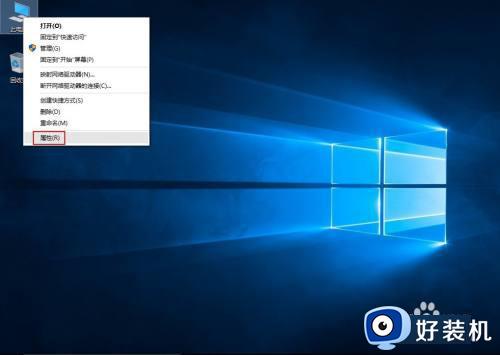
2、在打开的系统窗口中,选择“高级系统设置”。
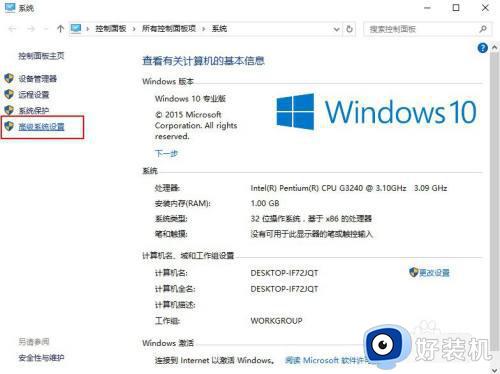
3、弹出的系统属性窗口中,选择启动和故障恢复下方的“设置”按钮。
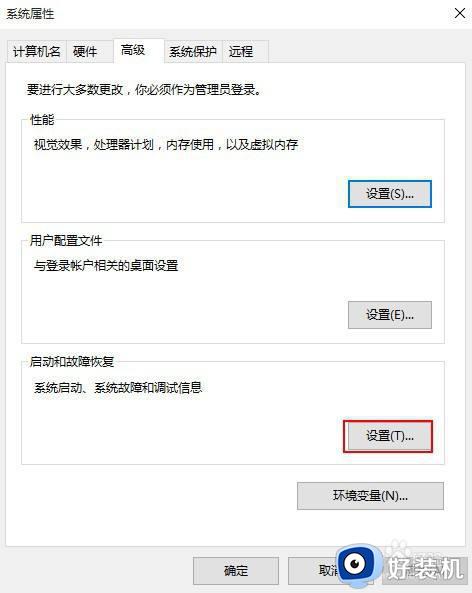
4、将写入调试信息设置为“核心内存转储”,文件默认位置在“%SystemRoot%MEMORY.DMP”,点击“确定”按钮。
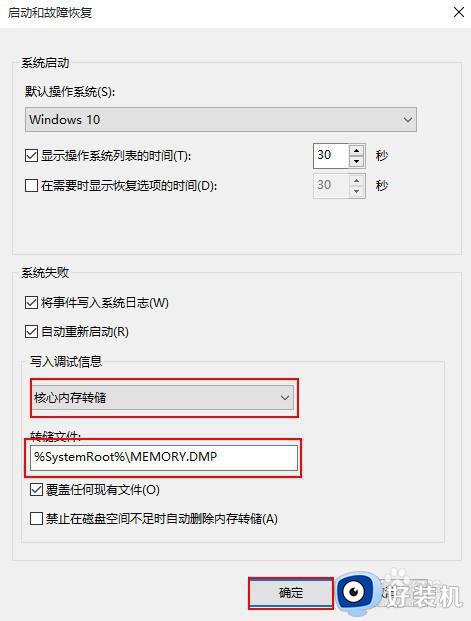
以上给大家介绍的就是win10蓝屏日志dmp的详细打开方法,有一样需求的用户们可以参考上述方法步骤来进行打开,希望能够帮助到大家。
win10蓝屏dmp文件查看方法 win10蓝屏日志dmp怎么打开相关教程
- win10蓝屏日志dmp怎么打开 win10蓝屏日志用什么打开
- win10蓝屏错误报告在哪 win10蓝屏日志在哪里看
- win10电脑蓝屏日志存在哪里 win10蓝屏日志文件在哪里找到
- Win10电脑系统日志在哪查看 win10查看系统日志的步骤
- win10蓝屏记录查看方法 win10蓝屏记录分析教程
- win10蓝屏page_fault_in_nonpaged_area解决教程
- win10打印机一打印就蓝屏是怎么回事 win10打印文件就蓝屏的解决方法
- Win10蓝屏atikmpag.sys怎么办 Win10开机提示atikmpag.sys不兼容导致蓝屏如何处理
- win10 system_service_exception蓝屏怎么办 win10系统出现SYSTEM_SERVICE_EXCEPTION蓝屏如何修复
- win10电脑启动一直蓝屏怎么办 win10电脑开机总是蓝屏修复方法
- win10拼音打字没有预选框怎么办 win10微软拼音打字没有选字框修复方法
- win10你的电脑不能投影到其他屏幕怎么回事 win10电脑提示你的电脑不能投影到其他屏幕如何处理
- win10任务栏没反应怎么办 win10任务栏无响应如何修复
- win10频繁断网重启才能连上怎么回事?win10老是断网需重启如何解决
- win10批量卸载字体的步骤 win10如何批量卸载字体
- win10配置在哪里看 win10配置怎么看
win10教程推荐
- 1 win10亮度调节失效怎么办 win10亮度调节没有反应处理方法
- 2 win10屏幕分辨率被锁定了怎么解除 win10电脑屏幕分辨率被锁定解决方法
- 3 win10怎么看电脑配置和型号 电脑windows10在哪里看配置
- 4 win10内存16g可用8g怎么办 win10内存16g显示只有8g可用完美解决方法
- 5 win10的ipv4怎么设置地址 win10如何设置ipv4地址
- 6 苹果电脑双系统win10启动不了怎么办 苹果双系统进不去win10系统处理方法
- 7 win10更换系统盘如何设置 win10电脑怎么更换系统盘
- 8 win10输入法没了语言栏也消失了怎么回事 win10输入法语言栏不见了如何解决
- 9 win10资源管理器卡死无响应怎么办 win10资源管理器未响应死机处理方法
- 10 win10没有自带游戏怎么办 win10系统自带游戏隐藏了的解决办法
